当遇到“Permission denied”时,应先检查文件权限,使用ls -l查看并用chmod修改权限;若需管理员权限,可用sudo执行命令或切换至root用户;若文件所有者非当前用户,可用chown更改所有权;访问目录需执行权限,可通过chmod +x添加;对于复杂场景,可使用ACL为特定用户设置精细权限。
如果您在执行某个命令或访问某个文件时,系统提示“Permission denied”,则可能是由于当前用户缺乏足够的权限来完成该操作。以下是解决此问题的步骤:
本文运行环境:Dell XPS 13,Ubuntu 24.04
Linux系统通过读(r)、写(w)、执行(x)权限控制对文件和目录的访问。确认目标文件或目录的权限设置是否允许当前用户进行操作。
1、使用ls -l 文件名查看文件详细权限信息。
2、观察输出中类似-rw-r--r--的字段,判断当前用户所属的用户组及对应权限。
3、若权限不足,可使用chmod命令修改权限,例如:chmod 644 filename赋予所有者读写权限,其他用户仅读权限。
某些操作需要管理员权限才能执行,普通用户无法直接完成。通过提升执行身份可以绕过权限限制。
1、在命令前添加sudo,例如:sudo cp file /etc/以管理员身份复制文件。
2、输入当前用户的密码进行验证。
3、若提示用户不在sudoers列表中,则需使用su -切换到root账户继续操作。
当文件的所有者不是当前用户时,即使有权限设置也可能无法修改。将文件所有者更改为当前用户可解决此类问题。
1、使用ls -l确认文件当前的所有者和所属组。
2、执行chown 用户名:组名 文件名更改所有权,例如:chown alice:developers app.log。
3、再次尝试原操作,验证是否已解决问题。
进入目录需要执行(x)权限,缺少该权限会导致无法访问其内部内容,即使列出了目录也会提示拒绝访问。
1、使用ls -ld 目录名检查目录权限。
2、若无执行权限,使用chmod +x 目录名添加执行权限。
3、对于递归修改子目录和文件的情况,使用chmod -R +x directory/。
传统的权限模型仅支持用户、组和其他三类主体,而ACL(访问控制列表)允许为特定用户或组设置独立权限。
1、确认文件系统支持ACL,并安装acl工具包。
2、使用setfacl -m u:用户名:权限 文件名添加指定用户的访问权限,例如:setfacl -m u:bob:rwx script.sh。
3、使用getfacl 文件名查看当前ACL配置,确保规则已生效。
以上就是LINUX提示“Permission denied”怎么办_Linux权限不足问题处理的详细内容,更多请关注php中文网其它相关文章!

每个人都需要一台速度更快、更稳定的 PC。随着时间的推移,垃圾文件、旧注册表数据和不必要的后台进程会占用资源并降低性能。幸运的是,许多工具可以让 Windows 保持平稳运行。

Copyright 2014-2025 https://www.php.cn/ All Rights Reserved | php.cn | 湘ICP备2023035733号